เราเตอร์ในโหมด wifi repeater, repeater หรือ WDS bridge เป็นคุณสมบัติที่สะดวกมากใน TP-Link หลายรุ่น ช่วยให้คุณสามารถใช้เราเตอร์ธรรมดาเป็นตัวเพิ่มสัญญาณจากจุดเชื่อมต่อไร้สายอื่นและเรียกว่า "สะพาน WDS" อย่างไรก็ตามไม่ใช่ทุกรุ่นที่มีการตั้งค่านี้ดังนั้นหากคุณจำเป็นต้องใช้เราเตอร์ TP-Link เป็นตัวทวนสัญญาณ wifi คุณต้องตรวจสอบให้แน่ใจว่ามีอยู่ในนั้น วิธีตั้งค่าเราเตอร์ไร้สาย TP-Link ในโหมดทวนสัญญาณ (สะพาน WDS) เป็นเครื่องขยายเสียงหรือตัวทำซ้ำของเครือข่ายไร้สาย มาคุยกันในบทความนี้
โหมดทวนสัญญาณทวนสัญญาณหรือแอมพลิฟายเออร์บนเราเตอร์มีไว้เพื่ออะไร?
สะดวกในการใช้เราเตอร์เป็นตัวรับสัญญาณหากจำเป็นต้องขยาย WiFi ไปยังห้องที่อยู่ห่างไกลและในขณะเดียวกันคุณก็มีเราเตอร์ตัวที่สองที่ไม่ได้ใช้ ในสถานการณ์เช่นนี้คุณไม่จำเป็นต้องซื้ออุปกรณ์แยกต่างหากเราเพียงแค่วางไว้ระหว่างแหล่งที่มาและสถานที่ที่เครือข่ายไปไม่ถึงและเปลี่ยนเป็นโหมด WiFi repeater (สิ่งที่เครื่องขยายสัญญาณ wifi เป็นอุปกรณ์แยกต่างหากจะถูกเขียนโดยละเอียดในโพสต์อื่น) มันรับสัญญาณและขยายต่อไปเท่าที่กำลังของเสาอากาศเพียงพอ
สะพาน WDS บนเราเตอร์คืออะไร?
สะพาน WDS เป็นหนึ่งในชื่อสำหรับฟังก์ชันของเราเตอร์ไร้สายเป็นตัวทวนสัญญาณ ใช้เพื่อรวมเครือข่ายไร้สายสองเครือข่ายให้เป็นหนึ่งเดียวผ่าน WiFi โดยเชื่อมต่อเราเตอร์สองตัวผ่านสะพาน WDS
ตัวอย่างเช่นคุณมีเครือข่ายท้องถิ่นสองเครือข่ายที่แตกต่างกันอย่างสิ้นเชิง หากคุณเชื่อมต่อกับแต่ละเครือข่ายผ่านเราเตอร์ให้เปลี่ยนเป็นโหมดบริดจ์ WDS และกำหนดค่าซึ่งกันและกันผ่าน WiFi จากนั้นคุณสามารถสร้างเครือข่ายทั่วไปได้
เราเตอร์ TP-Link WiFi ทำงานอย่างไรในโหมดสะพาน WDS
เราเตอร์ TP-Link เป็นตัวอย่างที่รวมฟังก์ชันบริดจ์ไร้สาย WDS ไว้ในการตั้งค่าเดียวด้วยโหมดทวนสัญญาณ (repeater) ซึ่งอาจนำไปสู่ความสับสน
ในรูปแบบที่แท้จริงพวกเขาแตกต่างกันตรงที่เมื่อใช้เราเตอร์เป็นเพียงตัวทวนสัญญาณ wifi จะทำให้สัญญาณที่มีอยู่นานขึ้นเท่านั้น บนโทรศัพท์และแล็ปท็อปของคุณคุณจะเห็นเครือข่ายเดียวทุกที่ในบริเวณแผนกต้อนรับราวกับว่ามีเราเตอร์เพียงตัวเดียวเท่านั้นที่ทำงานได้มีประสิทธิภาพมาก
สะพาน WDS หมายความว่าเราเตอร์ตัวที่สองจะถ่ายทอดเครือข่ายไร้สายของตัวเองซึ่งจะมี SSID ของตัวเองและตามด้วยรหัสผ่านจากมัน ยิ่งไปกว่านั้นเครือข่ายเหล่านี้จะไม่เชื่อมต่อกัน แต่อย่างใดยกเว้นอินเทอร์เน็ตทั่วไป คุณสามารถดูการเชื่อมต่อสองรายการจากโทรศัพท์หรือคอมพิวเตอร์ของคุณพร้อมกันและเลือกการเชื่อมต่อใดก็ได้เพื่อเข้าถึงอินเทอร์เน็ต แต่ในการทำงานกับเครือข่ายท้องถิ่นคุณต้องเชื่อมต่อกับเครือข่ายที่เชื่อมต่อกับอุปกรณ์อื่น ๆ ทั้งหมด
นอกจากนี้ในโหมดบริดจ์ -WDS TP-Link ยังสามารถส่งอินเทอร์เน็ตไปยังอุปกรณ์ที่ไม่รองรับ WiFi นั่นคือเพื่อทำงานในโหมดไคลเอนต์
ในรุ่นอื่น ๆ WDS, WISP และ Repeater (Extender) จะอยู่ในส่วนต่างๆของเมนู
คุณต้องการอะไรเพื่อให้เราเตอร์ TP-Link ทำงานในโหมดทวนสัญญาณหรือสะพาน WDS
ในการใช้เราเตอร์ TP-Link เป็นตัวทวนสัญญาณ wifi คุณต้องมีเงื่อนไขเดียว:
มันต้องรองรับโหมดนี้ ในเวลาเดียวกันไม่สำคัญว่า บริษัท ใดคือเราเตอร์หลักของคุณที่กระจายสัญญาณ - Asus, D-Link, Zyxel, Keenetic เป็นต้น มาตรฐาน WiFi นั้นเหมือนกันสำหรับทุกคนดังนั้นเราเตอร์ในโหมดเครื่องขยายเสียงจะสามารถรับเครือข่ายใดก็ได้
ก่อนที่จะมองหาโหมดรีพีทเตอร์หรือบริดจ์ WDS ในการตั้งค่าโปรดดูข้อมูลจำเพาะของรุ่นของคุณในเว็บไซต์ของผู้ผลิต สามารถเรียกได้ว่าเป็น“ Repeater” หรือ“ Extender”,“ WDS”,“ bridge”,“ repeater”,“ amplifier” วันนี้มีความสับสนเล็กน้อยในคำศัพท์ซึ่งอาจแตกต่างกันเล็กน้อยสำหรับแต่ละ บริษัท ดังนั้นชื่อเหล่านี้อาจซ่อนสิ่งที่เราต้องการได้ดี
การกำหนดค่าโหมด TP-Link Repeater (WDS)
ในการกำหนดค่าเราเตอร์ TP-Link เป็นตัวทวนสัญญาณ wifi ก่อนอื่นคุณต้องกำหนดที่อยู่ IP ให้ถูกต้องจากซับเน็ตเดียวกันกับเราเตอร์ที่คุณวางแผนจะรับสัญญาณ เนื่องจากเราเตอร์ทั้งสองจะทำงานภายในเครือข่ายเดียวกันจึงต้องมีที่อยู่ IP ที่แตกต่างกัน
สมมติว่าจุดเชื่อมต่อหลักหรือเราเตอร์ยังเป็น TP-Link จากนั้นสำหรับเราเตอร์ทั้งสองที่อยู่ IP เริ่มต้นคือ 192.168.0.1 ดังนั้นสำหรับเราเตอร์รีพีทเตอร์คุณต้องเปลี่ยนตัวเลขหลักสุดท้ายตัวอย่างเช่นเป็น "2"
อีกตัวอย่างหนึ่งคือเราเตอร์หลักของเราจาก Asus ซึ่งมี IP มาตรฐานที่ 192.168.1.1 ในกรณีนี้บนเราเตอร์ TP-Link ในโหมดทวนสัญญาณคุณจะต้องลงทะเบียนที่อยู่ 192.168.1.2 นั่นคือเปลี่ยนตัวเลขสองตัวในบล็อกสุดท้ายและสุดท้าย
ในการเปลี่ยนที่อยู่ IP เป็น TP-Link คุณต้องไปที่แผงควบคุมรายการเมนู "เครือข่าย - LAN" และระบุที่อยู่ที่เราระบุว่าเป็นที่อยู่ IP ตามที่อยู่ของอุปกรณ์หลัก
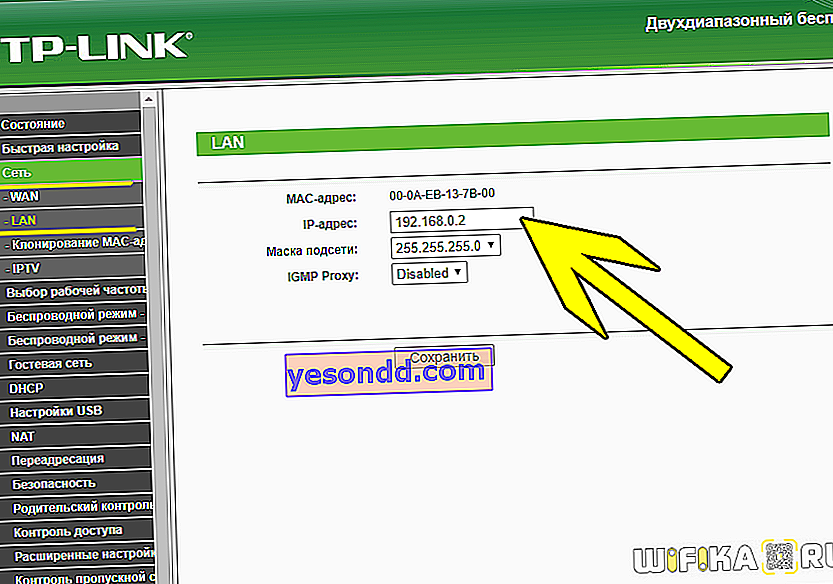
อ่านเกี่ยวกับวิธีเข้าสู่การตั้งค่าของเราเตอร์เพื่อเปลี่ยนที่อยู่ในบทความอื่นของฉัน ก่อนอื่นฉันขอแนะนำให้คืนค่าการตั้งค่าจากโรงงาน TP-Link
ใช้การตั้งค่าด้วยปุ่ม "บันทึก" และรอให้เราเตอร์รีบูต
ในระหว่างนี้เขาทำสิ่งนี้ไปที่เราเตอร์ตัวแรกและตั้งค่าช่องสัญญาณ WiFi แบบคงที่ตามความถี่ที่เลือกสำหรับการส่งต่อซึ่งจำเป็นสำหรับการเชื่อมต่อที่เสถียรในการกำหนดค่าปัจจุบันของเรา อ่านเกี่ยวกับวิธีดำเนินการนี้ในบทความเฉพาะ
จากนั้นเรากลับไปที่แผงผู้ดูแลระบบของเราเตอร์ TP Link ในโหมดทวนสัญญาณและในส่วน "โหมดไร้สาย - การตั้งค่า" ให้เปิดใช้งานรายการ "WDS" ด้วยช่องทำเครื่องหมาย
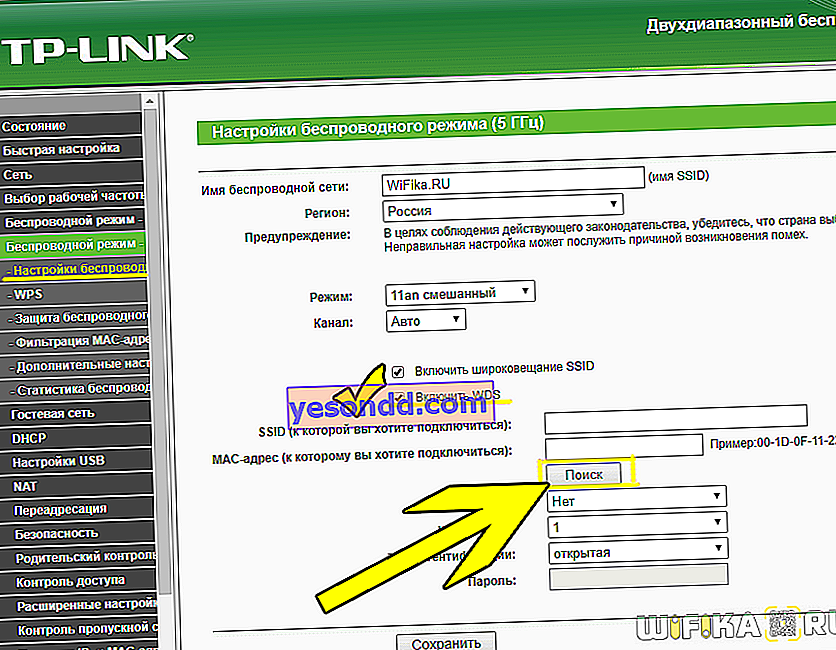
จากนั้นคลิกที่ปุ่ม "ค้นหา" - รายการเครือข่ายที่พร้อมใช้งานสำหรับการเชื่อมต่อจะเปิดขึ้น เลือกรายการที่คุณต้องการเสริมความแข็งแกร่งและคลิกที่ลิงก์ "เชื่อมต่อ"
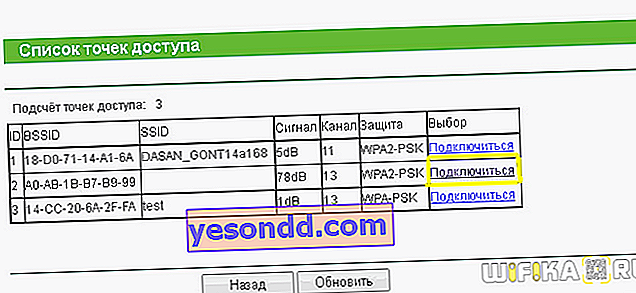
จากนั้นจะยังคงเป็นเพียงการตั้งค่าพารามิเตอร์เดียวกันสำหรับ wifi สำหรับเราเตอร์หลัก - เลือกประเภทของการเข้ารหัส SSID และรหัสผ่าน - และบันทึกการเปลี่ยนแปลง
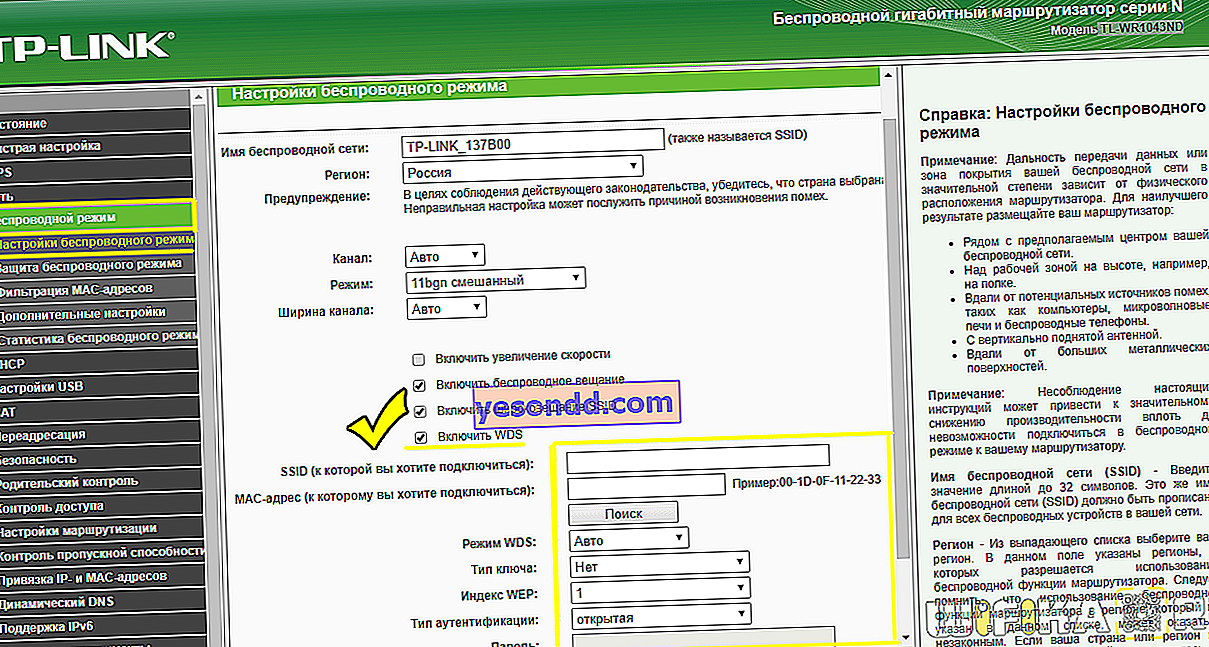
วิธีกำหนดค่าเราเตอร์ TP-Link ในโหมดสะพาน WDS ในเฟิร์มแวร์ใหม่
ความยากลำบากในการกำหนดค่าโหมดบริดจ์บนเราเตอร์ TP-Link ซึ่งไม่ได้อยู่ใน "โหมด" แยกต่างหากและพารามิเตอร์ทั้งหมดจะลงทะเบียนในส่วนต่างๆของเมนู ความสับสนนี้ยังไม่หายไปไหนในซอฟต์แวร์เวอร์ชันใหม่ที่มีแผงผู้ดูแลระบบเป็นสีฟ้าและสีขาว
ในการเปิดใช้งานฟังก์ชันนี้ใน TP-Link รุ่นใหม่ ๆ ให้ไปที่แผงผู้ดูแลระบบและเปิดรายการ“ เครื่องมือระบบ - การตั้งค่าระบบ” ในแท็บ“ การตั้งค่าเพิ่มเติม” และทำเครื่องหมายที่ "เปิดใช้งานสะพาน WDS" ในบล็อก "โหมดไร้สาย 2.4 GHz" หรือ "5 GHz" - ขึ้นอยู่กับความถี่ของเราเตอร์ตัวที่สองที่เราต้องการเชื่อมต่อผ่าน WDS
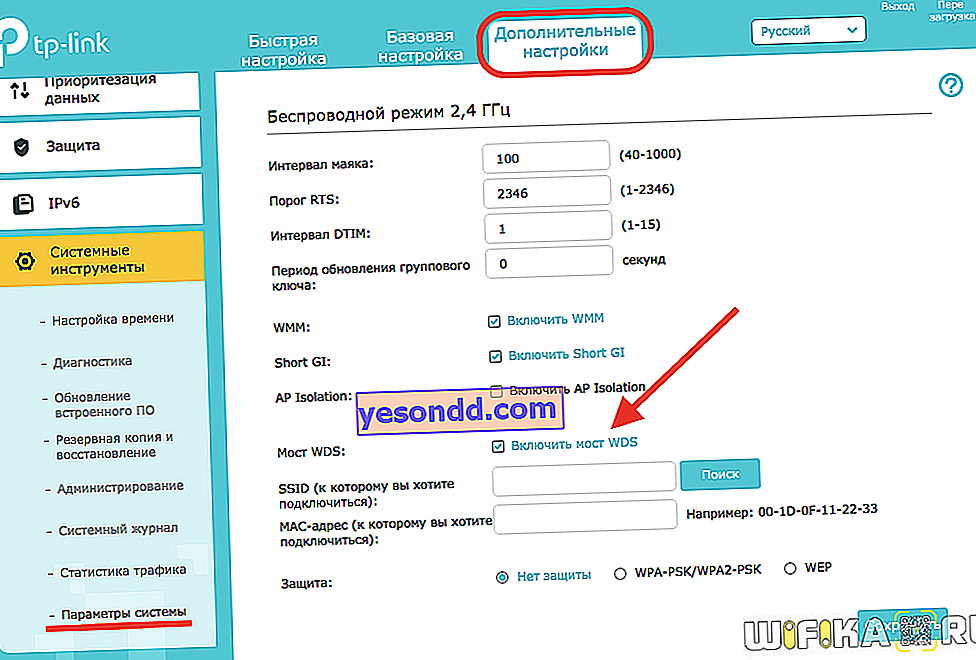
จากนั้นคลิกที่ปุ่ม "ค้นหา" และเลือกจากรายการเครือข่ายในพื้นที่ครอบคลุมเครือข่ายที่เราต้องการสร้างสะพาน
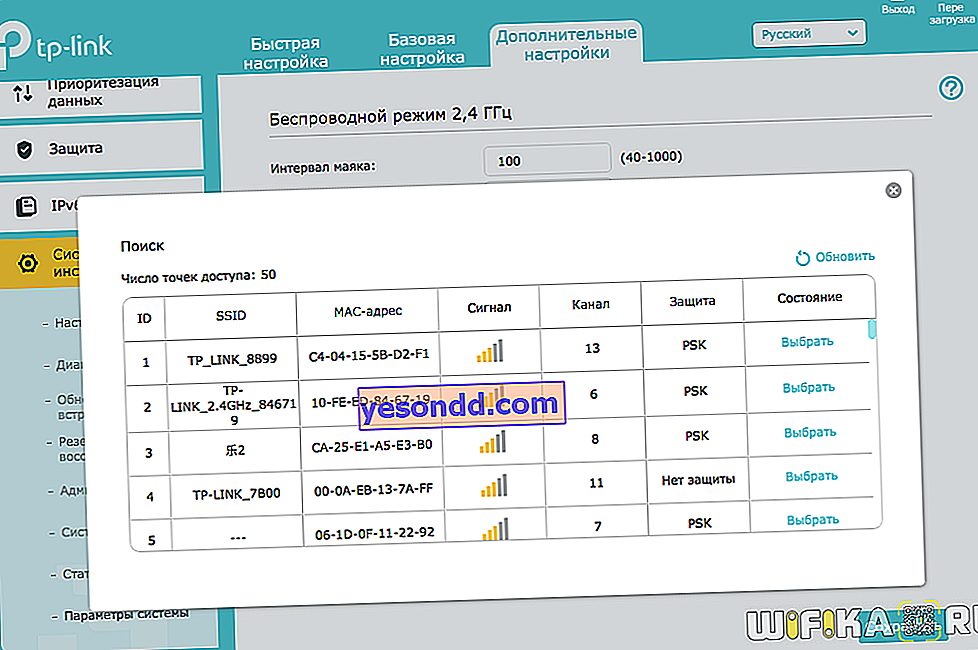
หลังจากนั้นที่อยู่ MAC ของเราเตอร์หลักจะถูกแทนที่โดยอัตโนมัติ เราจำเป็นต้องเลือกประเภทของการเข้ารหัสและป้อนรหัสผ่านเพื่อเชื่อมต่อกับเครือข่ายนี้จากนั้นบันทึกการตั้งค่า
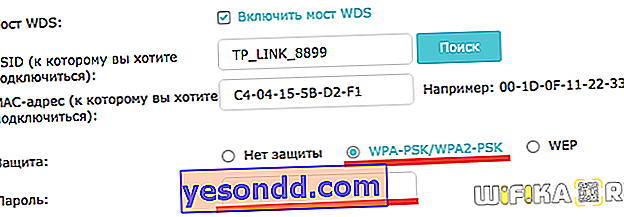
ขั้นตอนต่อไปคือการปิดใช้งานเซิร์ฟเวอร์ DHCP บนเราเตอร์ในโหมดบริดจ์เนื่องจากตอนนี้เราเตอร์หลักจะเข้ารับหน้าที่กระจายที่อยู่ IP ในการดำเนินการนี้ให้ไปที่ส่วน "เครือข่าย - เซิร์ฟเวอร์ DHCP" และยกเลิกการเลือกช่อง "เปิดใช้เซิร์ฟเวอร์ DHCP"
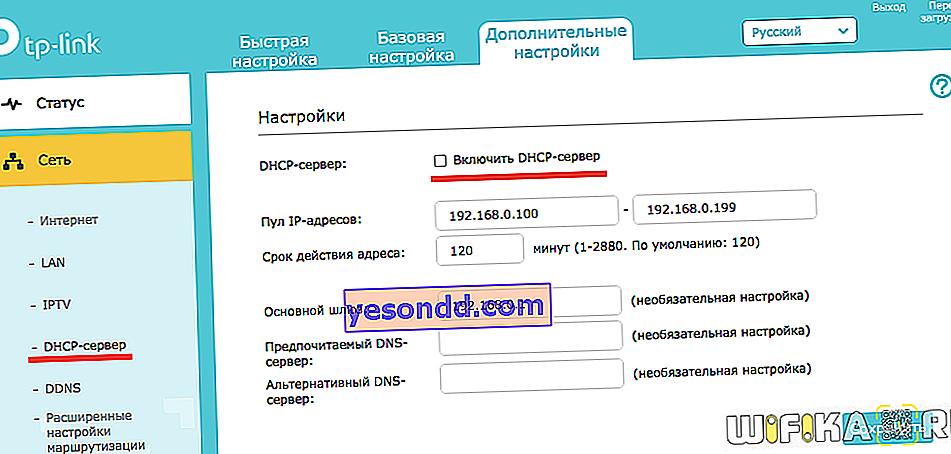
สุดท้ายการดำเนินการสุดท้ายที่เราต้องดำเนินการคือไปที่เมนู "LAN" ในบล็อกเมนูเดียวกันและลงทะเบียนที่อยู่ IP ใหม่สำหรับอุปกรณ์นี้ด้วยตนเองจากช่วงที่อนุญาตให้ใช้ซึ่งระบุไว้ในการตั้งค่าของเราเตอร์หลัก
จะเข้าสู่เราเตอร์ TP-Link ที่กำหนดค่าเป็น WiFi repeater ได้อย่างไร?
หลังจากที่เราเตอร์ TP-Link เปลี่ยนเป็นโหมดสะพานทวนสัญญาณแล้วจะเริ่มรับที่อยู่ IP จากเซิร์ฟเวอร์ DHCP ซึ่งกำหนดค่าไว้ในเราเตอร์หลักตัวแรก แต่ถ้าคุณเปลี่ยนใจกะทันหันที่จะใช้มันเป็นตัวทวนสัญญาณและต้องการถ่ายโอนกลับไปยังจุดเชื่อมต่อโดยไม่ต้องใช้การรีเซ็ตเต็มรูปแบบคำถามจะเกิดขึ้นว่าจะเข้าถึงได้อย่างไรในตอนนี้ - ที่อยู่ IP เก่าที่มีโดยค่าเริ่มต้นจะใช้ไม่ได้อีกต่อไป ...
เริ่มจากข้อเท็จจริงที่ว่าไม่มีใครยกเลิกความเป็นไปได้ในการรีเซ็ตเป็นค่าเริ่มต้นจากโรงงานทั้งหมด แต่ถึงแม้จะไม่มีการกระทำที่สำคัญนี้ทุกอย่างก็สามารถแก้ไขได้อย่างง่ายดาย
เราจำเป็นต้องเข้าสู่แผงควบคุมของเราเตอร์หลักดูรายชื่อไคลเอนต์และค้นหาเราเตอร์ตัวที่สองในนั้น IP ปัจจุบันจะถูกระบุไว้ที่นั่นซึ่งจะสามารถเข้าสู่แผงควบคุมและเปลี่ยนโหมดการทำงานได้
เหตุใด WDS Bridge จึงไม่ทำงานบนเราเตอร์ TP-Link
ในทางทฤษฎีหากทุกอย่างทำอย่างถูกต้องก็ไม่ควรเกิดปัญหาในการดำเนินการ อย่างไรก็ตามมีสถานการณ์เมื่ออินเทอร์เน็ตไม่ทำงานในโหมดบริดจ์
เราพบวิธีแก้ปัญหาสองวิธีที่สามารถช่วยคุณจัดการกับปัญหาได้
- ปิดใช้งานฟังก์ชัน WPS (หรือ QSS) บนเราเตอร์ทั้งสอง
- ปิดใช้งานเซิร์ฟเวอร์ DHCP บนเราเตอร์หลักและกำหนดที่อยู่ IP บนเครือข่ายด้วยตนเอง
จริงๆแล้วฉันไม่รู้ว่าพวกเขาสามารถแทรกแซงได้อย่างไร แต่อย่างไรก็ตามการปฏิบัติแสดงให้เห็นว่าเป็นเพราะการตั้งค่าที่เปิดใช้งานเหล่านี้ทำให้โหมด WDS บน TP-Link มักไม่เสถียร
